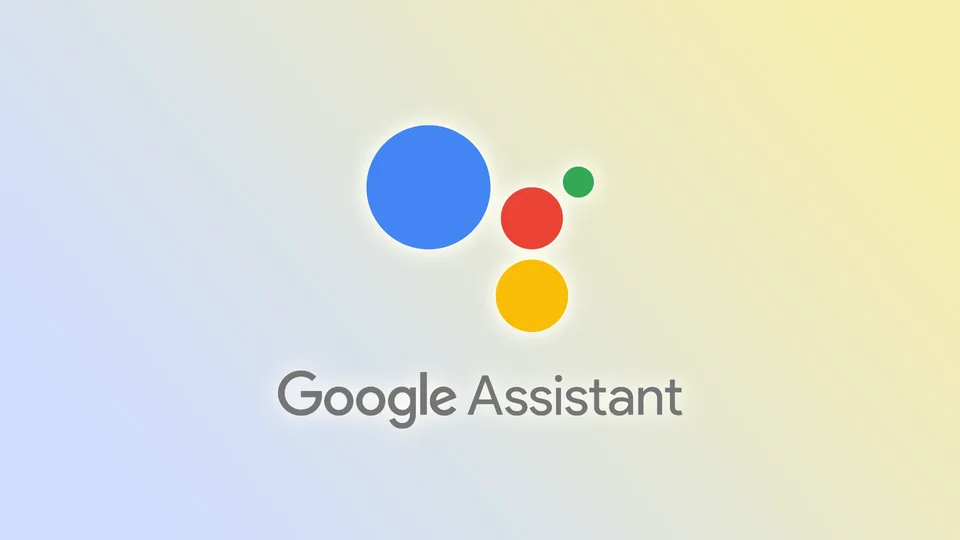Android ve Google Asistan’a sahip diğer cihazların birçok kullanıcısı “OK, Google” özelliğinin kullanışlılığına dikkat çekebilir. Sonuçta, örneğin, bazı bilgileri eller serbest olarak bulmak için yalnızca belirli bir cümleyi söylemeniz yeterlidir. Ancak, bu özellik Google Asistan’ı hızlı ve kolay bir şekilde kullanmak isteyenler için yararlı olabilirken, yanlışlıkla etkinleştiren veya kullanmak istemeyenler için de bir sıkıntı olabilir.
İkinci kategoriye giriyorsanız endişelenmeyin – “OK, Google” komutunu devre dışı bırakmanın birkaç yolu var. Bunu akıllı telefonlarda Google uygulaması ve ayarları ile yapabilirsiniz. Ancak bir Nest hoparlörünüz varsa Google Home uygulamasını kullanmanız gerekecektir.
Şimdi tüm yöntemlere daha yakından bakalım.
Android’de “OK, Google” nasıl devre dışı bırakılır
Android cihazınızda “OK, Google” komutunu devre dışı bırakmak istiyorsanız aşağıdaki adımları takip edebilirsiniz:
- Android cihazınızda Google uygulamasını açın.
- Ardından sağ üst köşedeki profil simgenize dokunun ve Ayarlar’a gidin.
- Bundan sonra, Google Asistan’ı seçin.
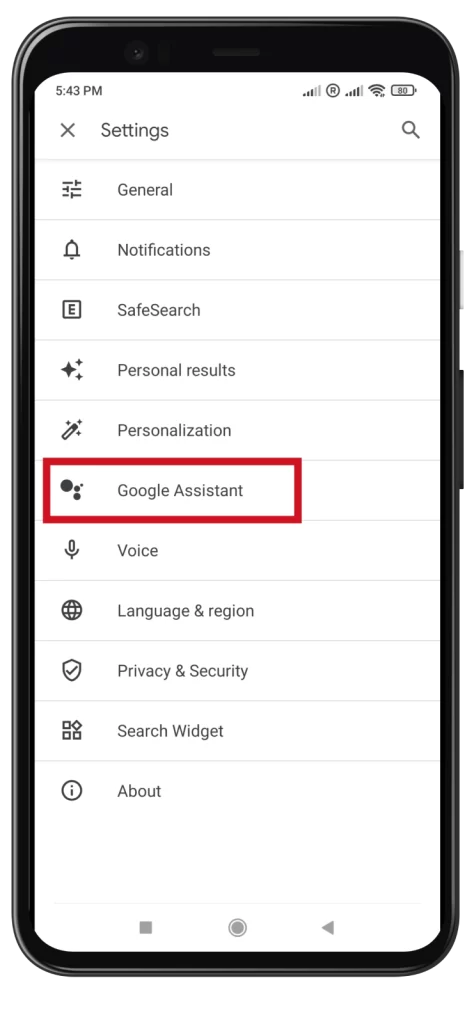
- Popüler Ayarlar altında Hey Google & Voice Match’e gidin.
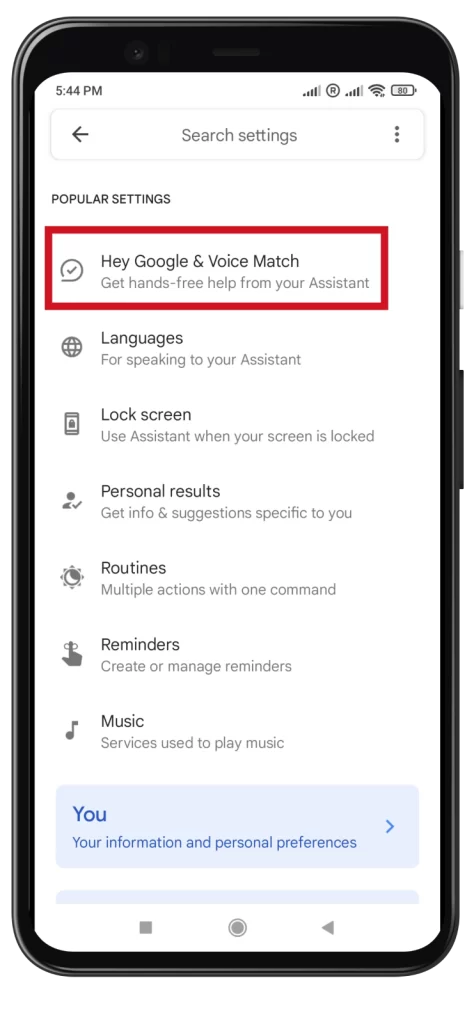
- Son olarak, “Tamam, Google” seçeneğini kapatın.
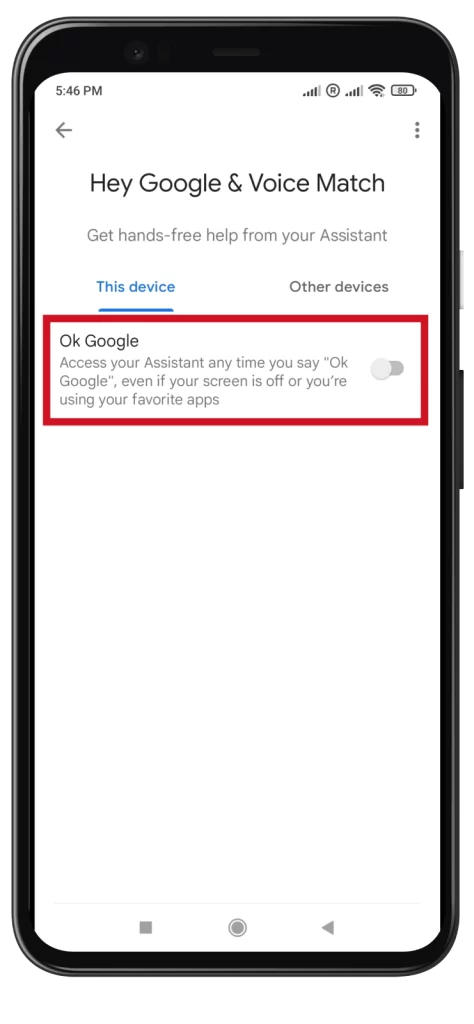
Bu adımları tamamladıktan sonra, “OK, Google” komutu artık Android cihazınızda Google Asistan’ı etkinleştirmeyecektir.
Android’de Google Asistan nasıl kapatılır
Android’inizde Google Asistan’ı tamamen devre dışı bırakmak istiyorsanız, işte nasıl yapılacağı:
- Android cihazınızda Google uygulamasını açın.
- Ardından sağ üst köşedeki profil simgenize dokunun ve Ayarlar’a gidin.
- Bundan sonra, ayarlar listesinden Google Asistan’ı seçin.
- En üstte, Popüler Ayarlar bölümünü göreceksiniz; bunun hemen altında (aşağı kaydırın), alfabetik olarak düzenlenmiş Tüm Ayarlar bölümünü göreceksiniz.
- General’e gidin.
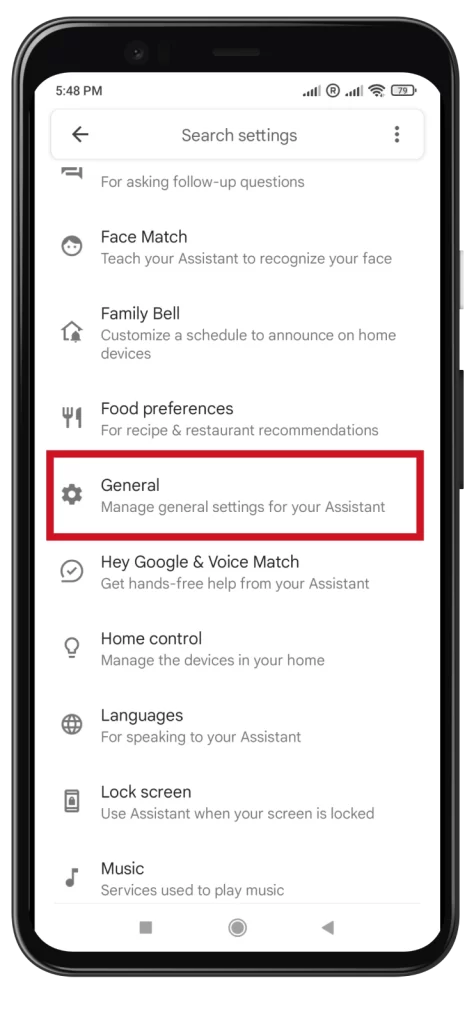
- Son olarak, Google Asistan seçeneğini devre dışı bırakın.
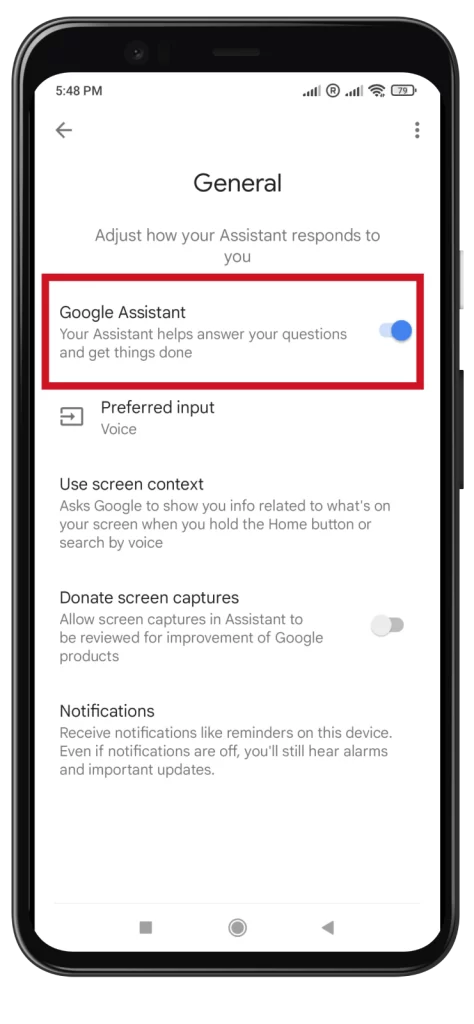
Bu adımları tamamladığınızda Google Asistan çalışmayı durduracaktır.
iPhone’da “OK, Google” nasıl kapatılır
“OK, Google” özelliği yalnızca iPhone’daki Google uygulamasında mevcut. Ve iOS’un sesli asistanı Siri olduğu için bu şaşırtıcı değil. Ancak, Google uygulamasını kullanıyorsanız ve bu özelliği devre dışı bırakmak istiyorsanız, yapmanız gereken şey şu:
- iPhone’unuzda Google uygulamasını açın.
- Ardından sağ üst köşedeki profil simgenize dokunun ve Ayarlar’a gidin.
- Ses ve Asistan öğesini seçin.
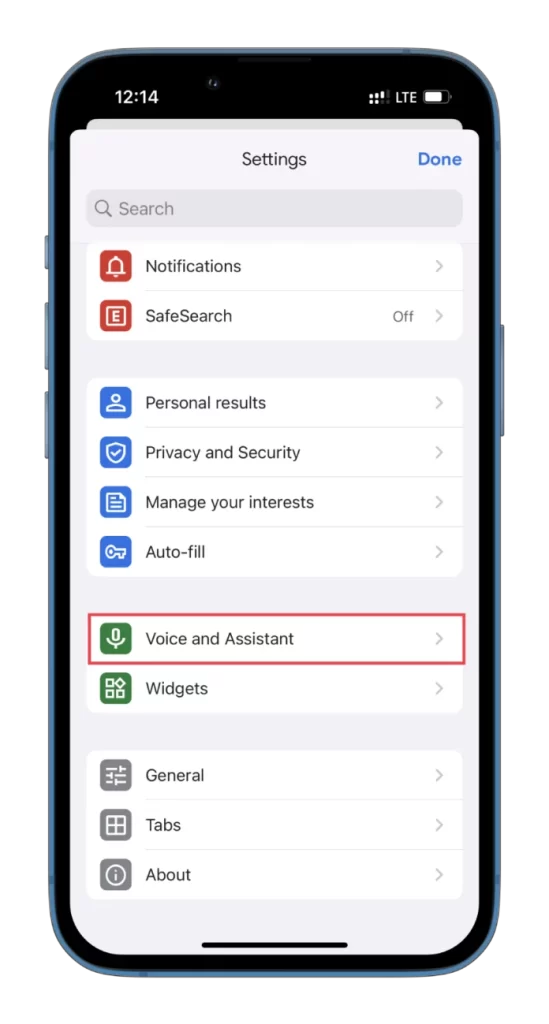
- Son olarak, ‘Tamam, Google’ kısayol seçeneğini devre dışı bırakın.
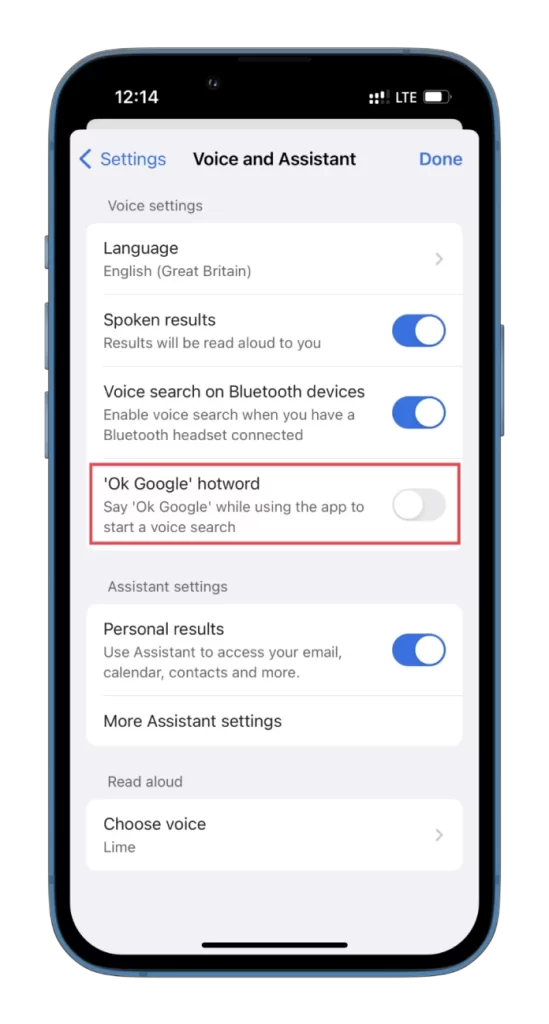
“OK, Google” özelliğini tekrar açmak için aynı adımları takip edebilirsiniz.
ChromeOS’ta “Tamam, Google” nasıl devre dışı bırakılır
ChromeOS cihazınızda “OK, Google” komutunu kapatmak istiyorsanız, işte nasıl yapılacağı:
- Sağ alt köşedeki Saat simgesine tıklayın ve Ayarlar’a gidin (dişli simgesi).
- Ardından Arama ve Asistan sekmesine gidin ve Google Asistan’ı seçin.
- Son olarak, Hey Google altındaki KAPALI seçeneğini seçin.
Bu adımları tamamladıktan sonra, “OK, Google” komutu artık Google Home cihazınızda Google Asistan’ı etkinleştirmeyecektir. Ayrıca, Google Asistan’ı tamamen devre dışı bırakmak istiyorsanız anahtarı Kapalı konumuna getirin.
Google Home cihazlarında “OK, Google” nasıl devre dışı bırakılır?
Google Home veya Nest akıllı hoparlörünüzde “OK, Google” komutunu veya Google Asistan’ı devre dışı bırakmakla ilgileniyorsanız, ayarlarda belirli bir seçenek bulamazsınız. Ancak, hoparlör üzerindeki mikrofon düğmesine basarak kapatabilirsiniz.
Google Home ve Google Nest hoparlörlerde mikrofon düğmesi arka tarafta bulunurken, Google Home Mini ve Google Nest Mini’de güç kablosunun yanında yer alır. Düğmeye basıldığında cihazın sesi kapatılır, Google Asistan’ın uyandırma sözcüğüyle etkinleştirilmesi engellenir ve devre dışı bırakılır. Cihazı tekrar kullanmaya hazır olduğunuzda, aynı mikrofon düğmesini kullanarak sesi açın.
Google Asistan’ı geçici olarak kapatmanız gerekiyorsa, Google’ın Kapalı Kalma Süresi özelliğini kullanabilirsiniz. Bunu yapmak için aşağıdaki talimatları izleyin:
- İlk olarak, Google Home uygulamasını açın ve akıllı hoparlörünüzü seçin.
- Ardından Bildirimler ve dijital esenlik öğesine dokunun ve Dijital esenlik öğesini seçin.
- Ardından, hizmeti kurun ve Cihazlar listesinden akıllı hoparlörünüzü seçin.
- Bundan sonra, Kapalı Kalma Süresi aktivasyonu için istediğiniz tarih ve saati seçin.
Seçilen süre boyunca Google Asistan kapatılacak ve belirlenen süre geçtikten sonra yeniden etkinleştirilecektir.